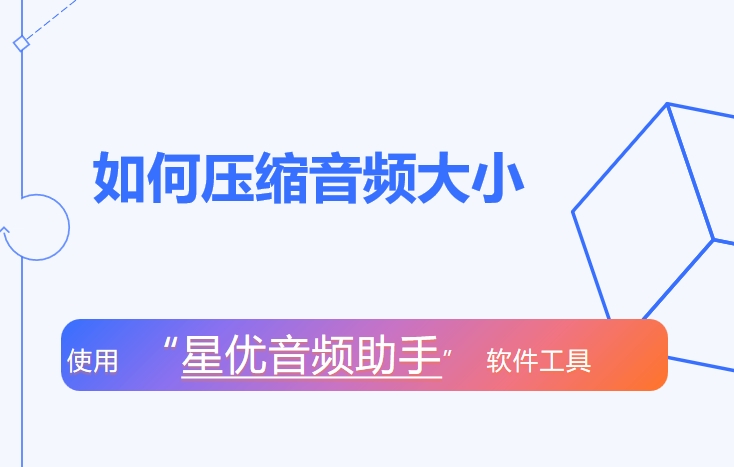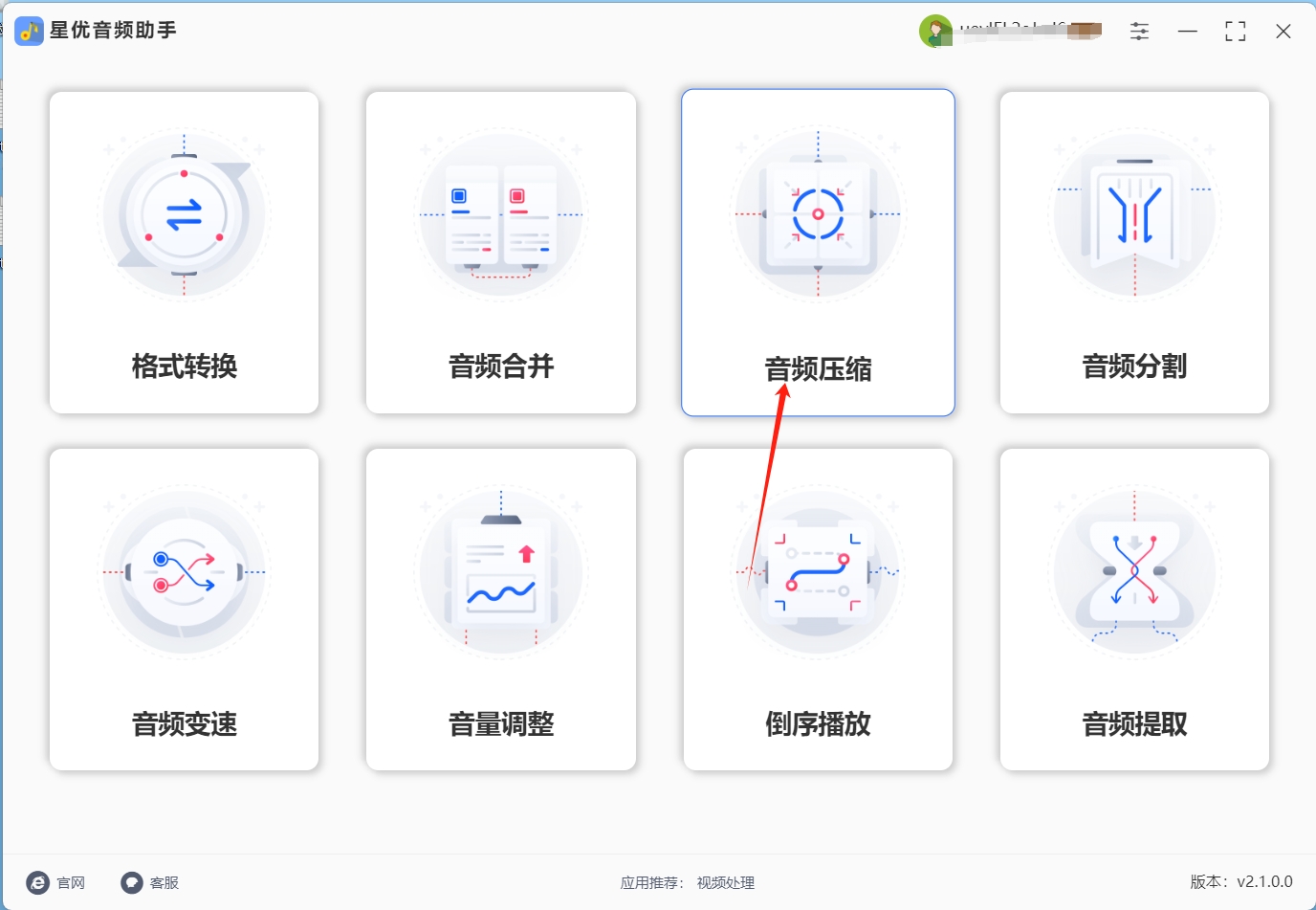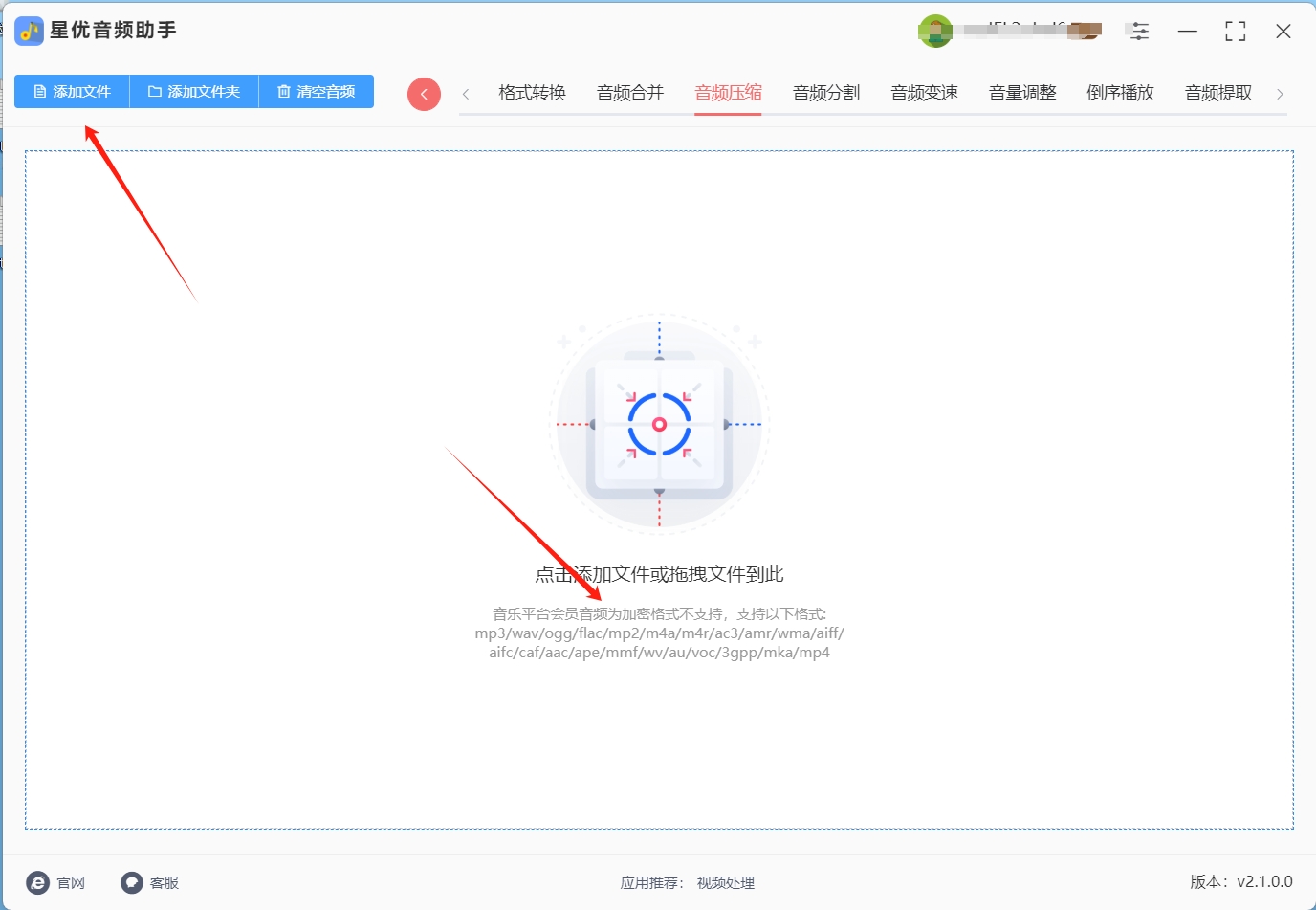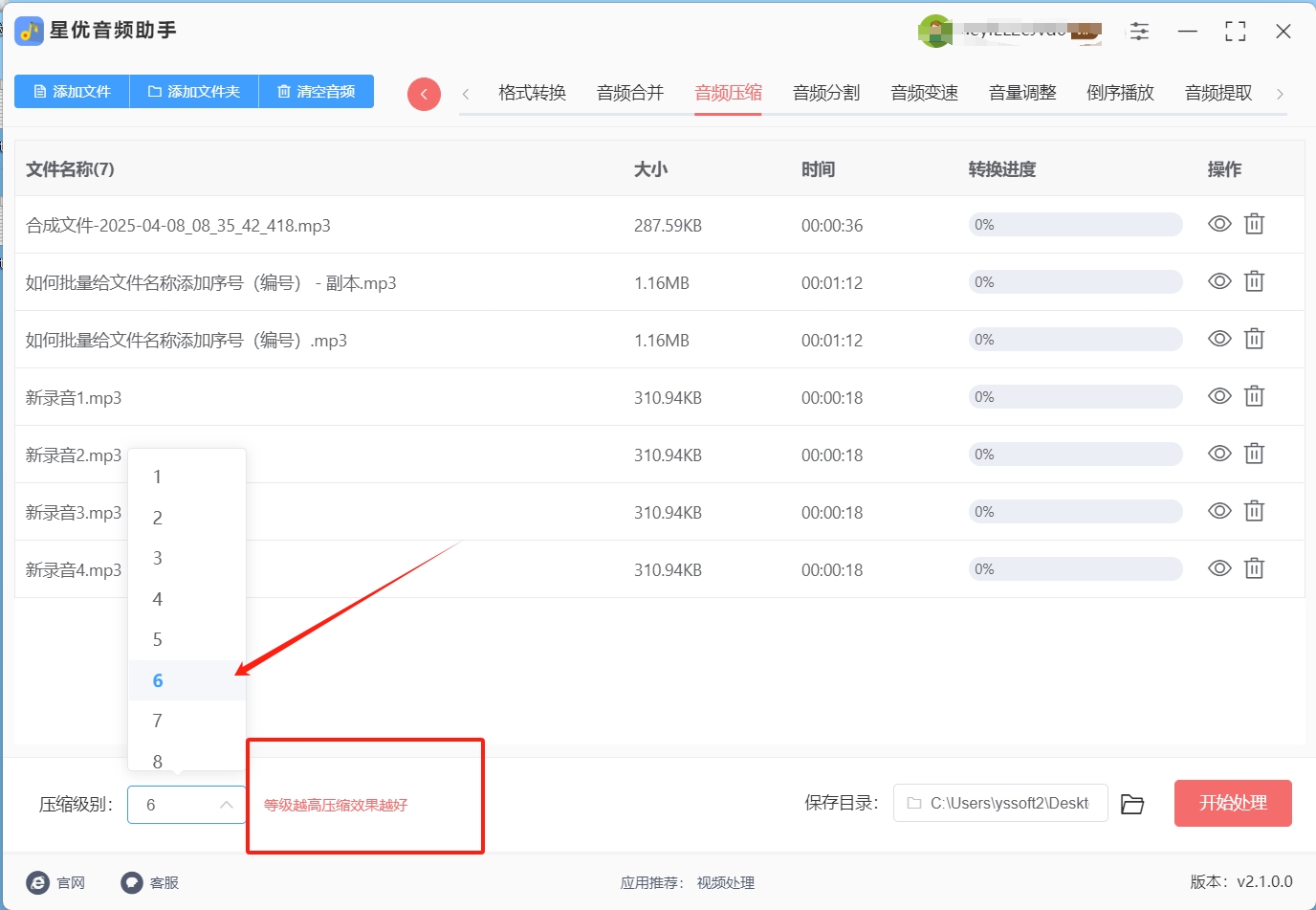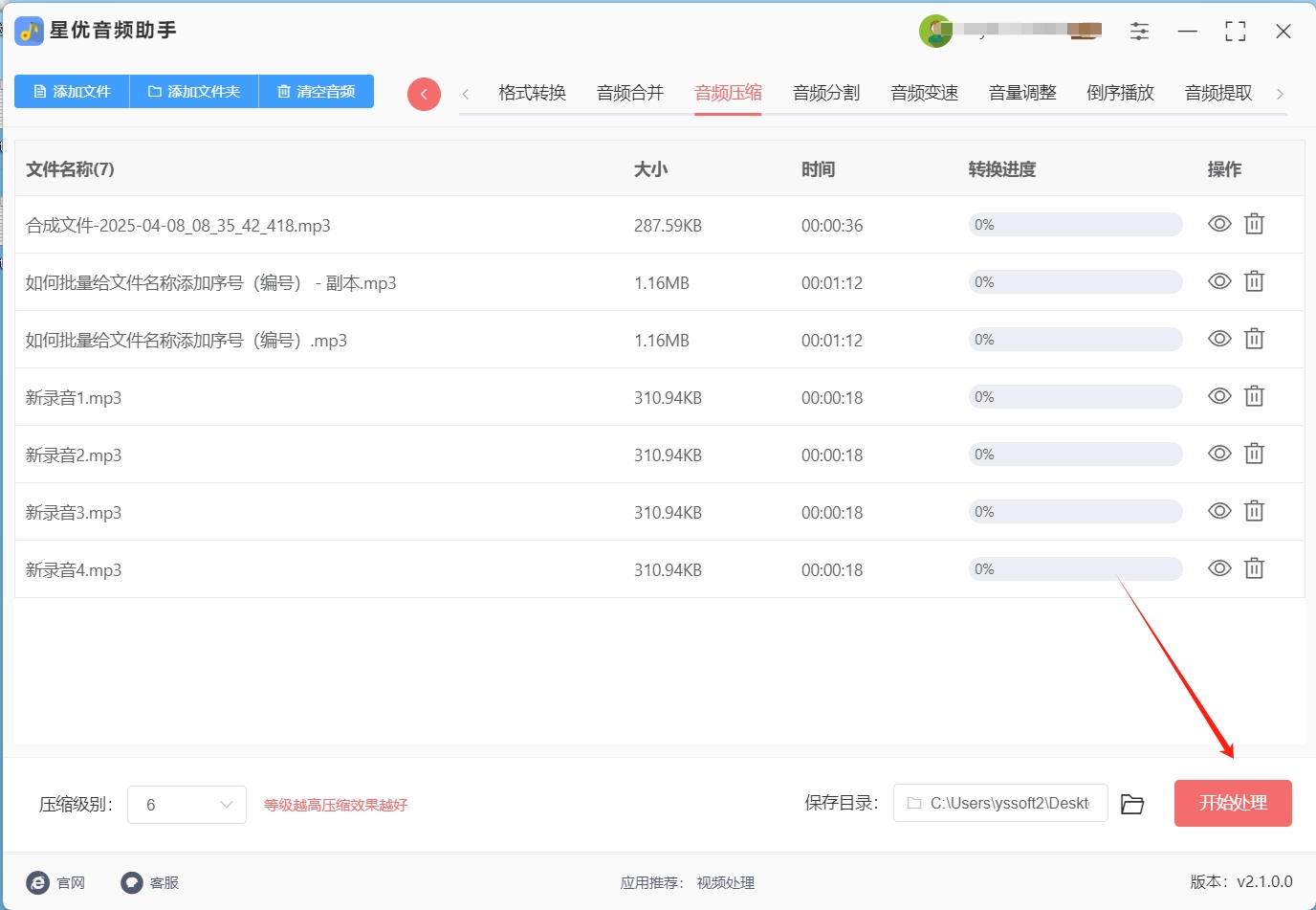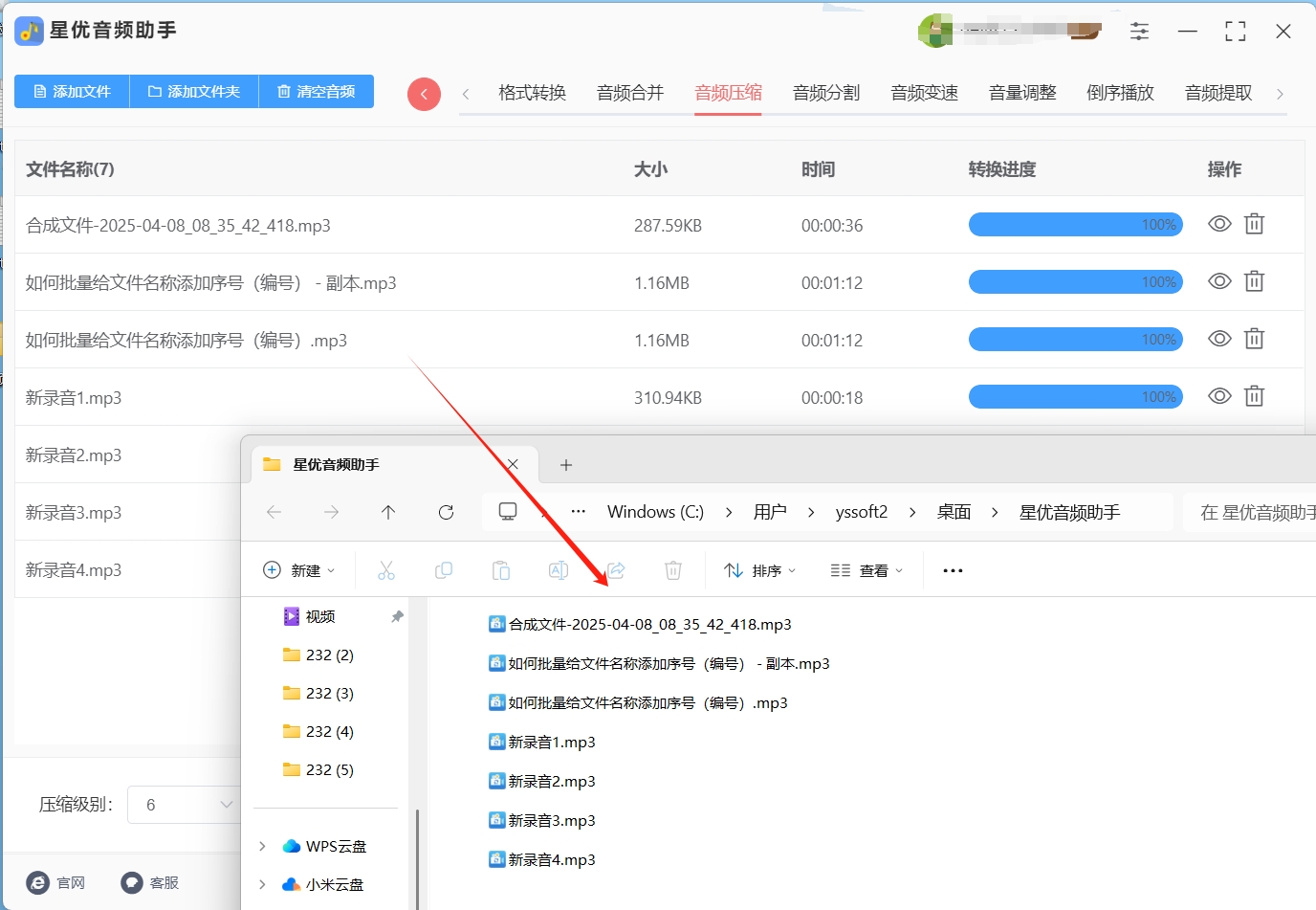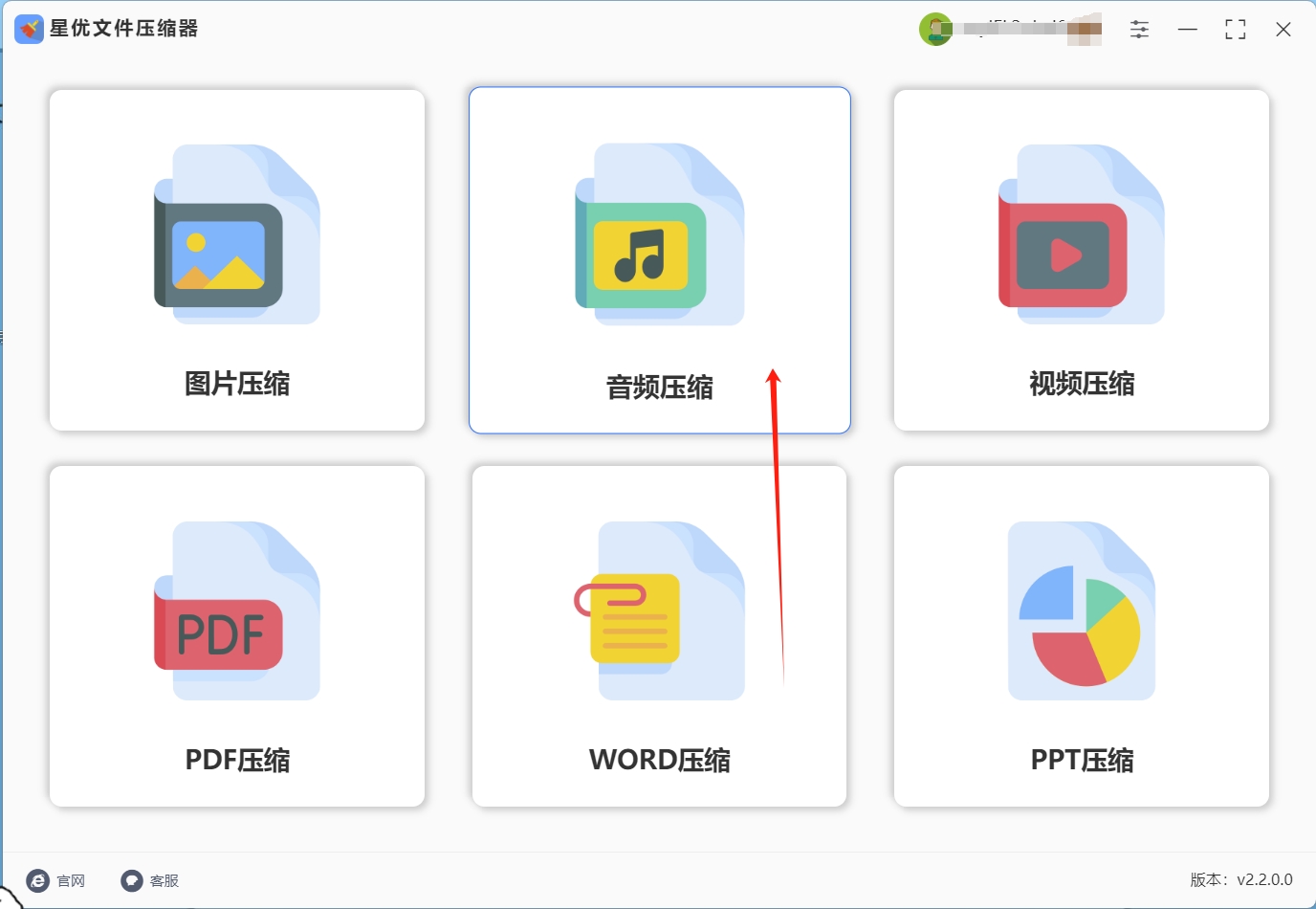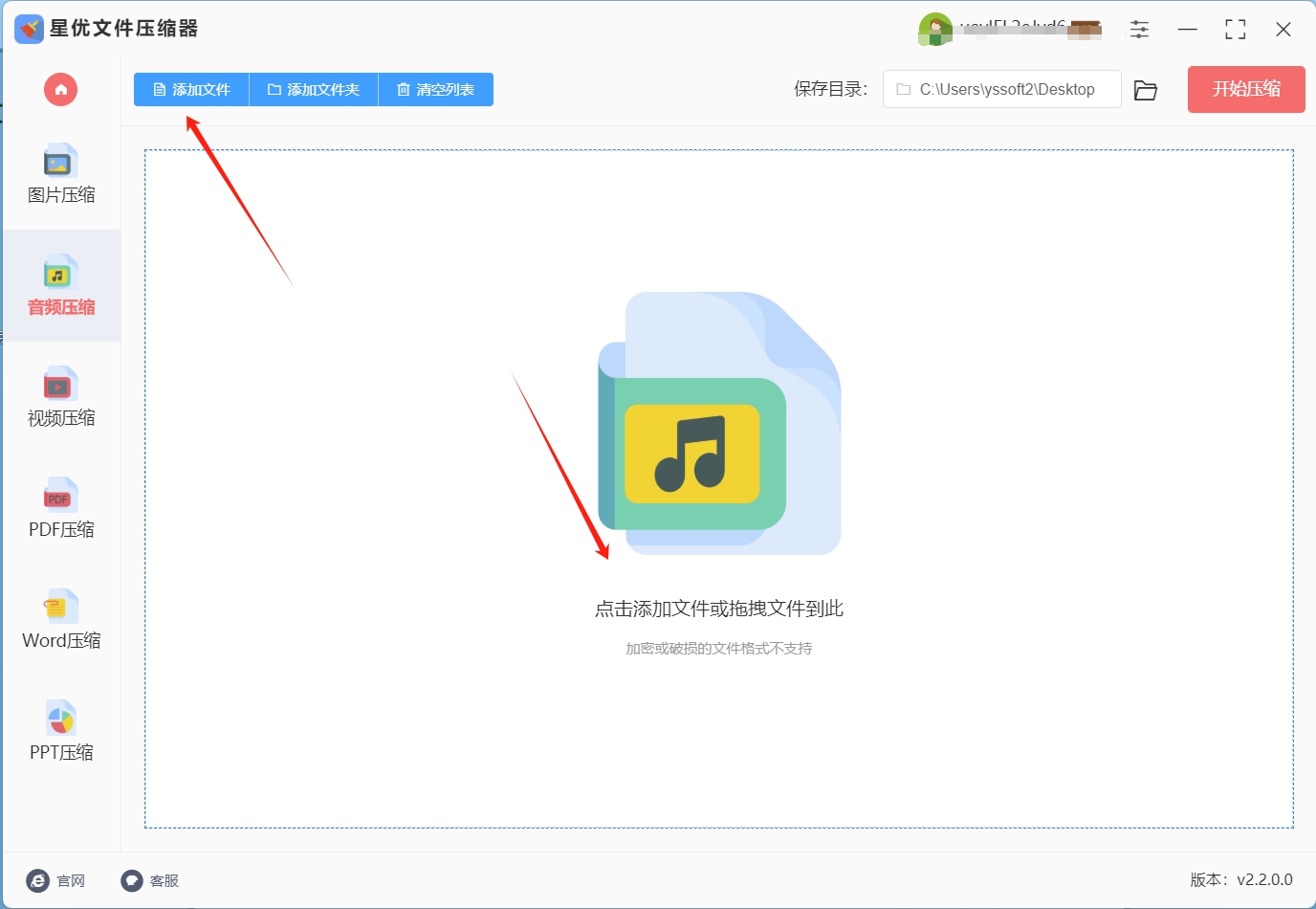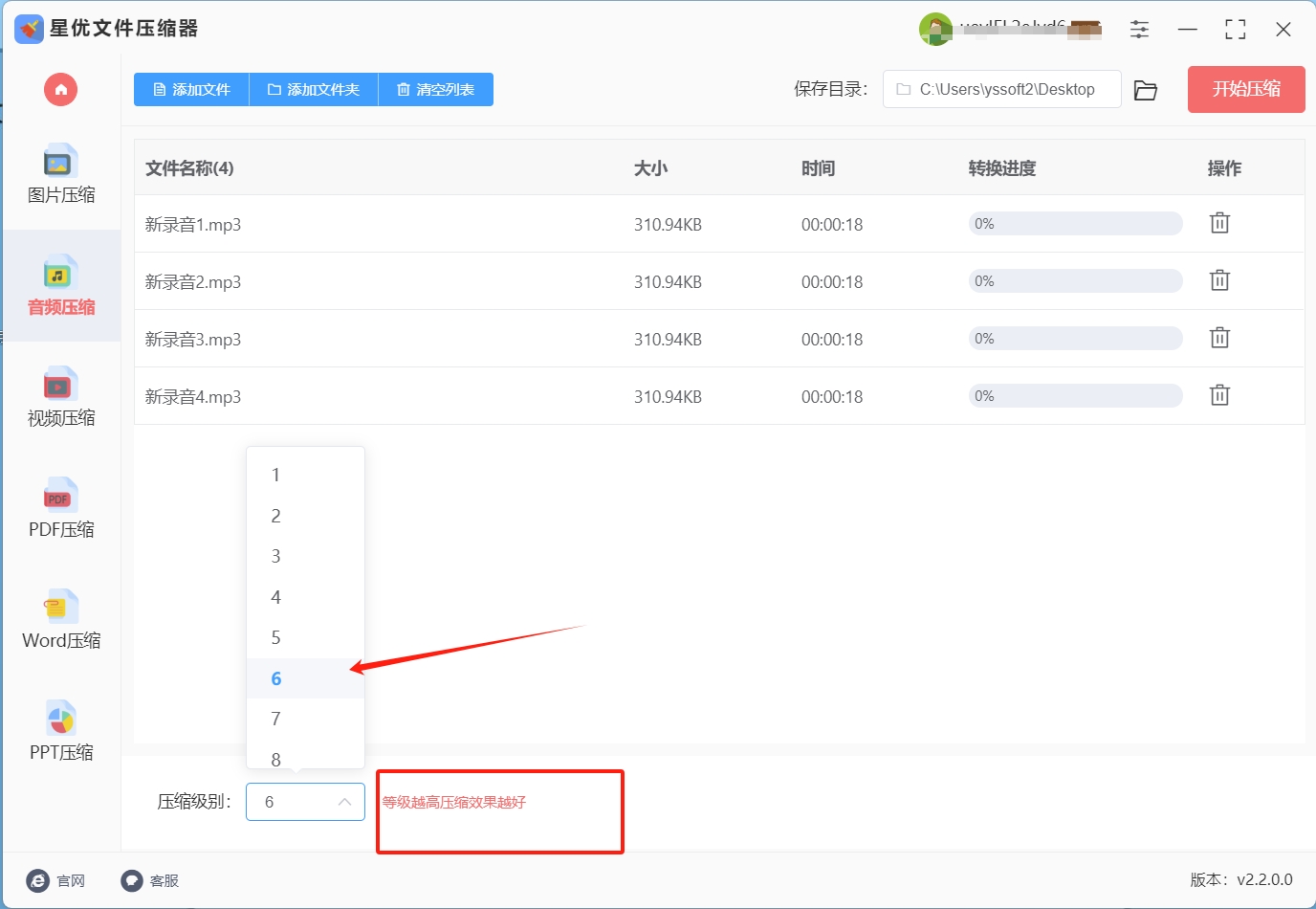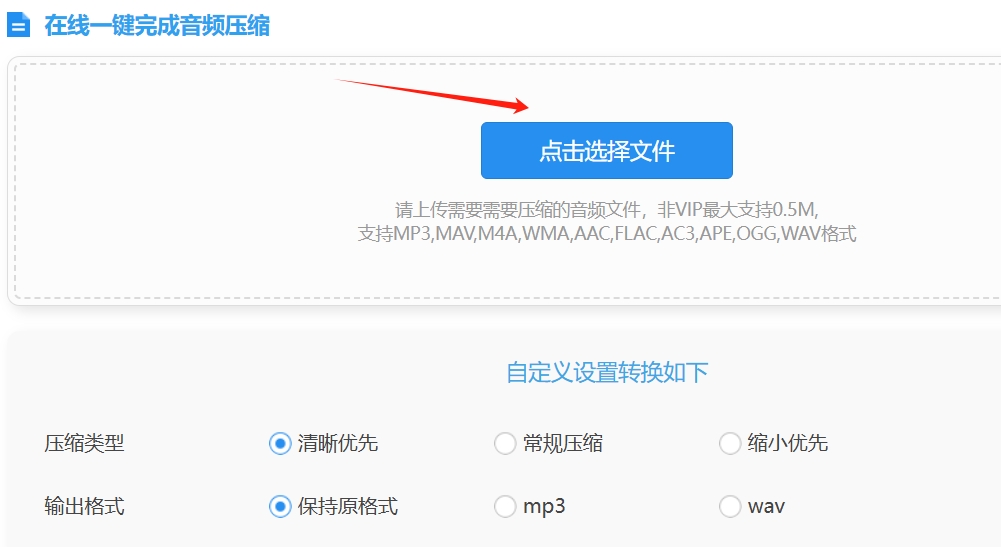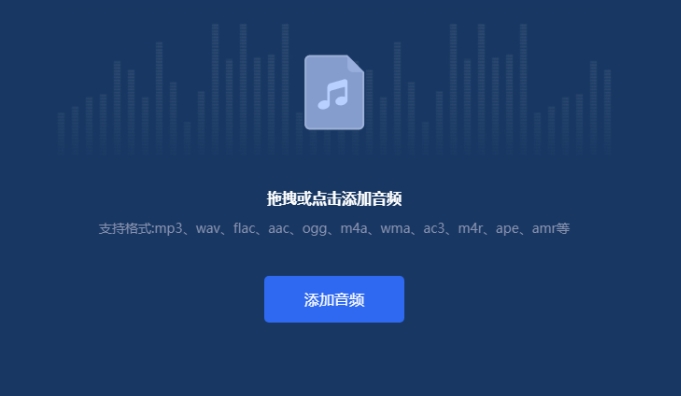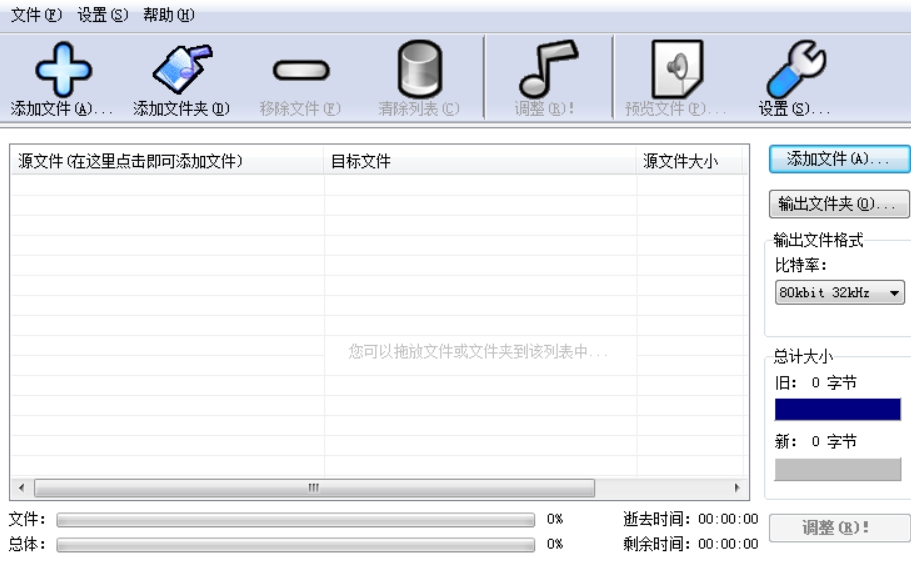如何压缩音频大小?在日常听歌和使用歌曲的时候可能会发现,保存过多的音频文件会占用很多的存储空间,这样很显然会带来各种坏处,首先会让我们无法保存其它内容了,因为存储空间都被各种音频文件占去了,非常影响后续设备的使用体验,然后比较大的音频文件还会让我们无法快速分享,因为需要很久的时间才能够上传上去,这是非常自己和接收人体验的,最后音频文件较大对于兼容性也是比较大的打击,当代的各种软件和网站都会因为服务器问题做出各种限制,这就导致我们无法上传并分享过大的音频文件。
就像上面说的那样,音频过大或者过多都会带来很多问题,那么应该怎么解决这些问题呢?小编觉得压缩音频文件大小就是很好的方法,这样做不仅可以让我们节省出存储空间给别人文件使用,还可以进行快速的分享操作,不用担心自己的文件分享出去速度过慢,而且比较小的音频文件编辑起来也是很轻松的,因为编辑是需要重新上传文件的,如果文件过大上传的时间就会更久,那么具体应该怎么去压缩音频的文件大小呢?下面是五种超实用的音频压缩方法,如果你感兴趣的话,就快来看看吧!
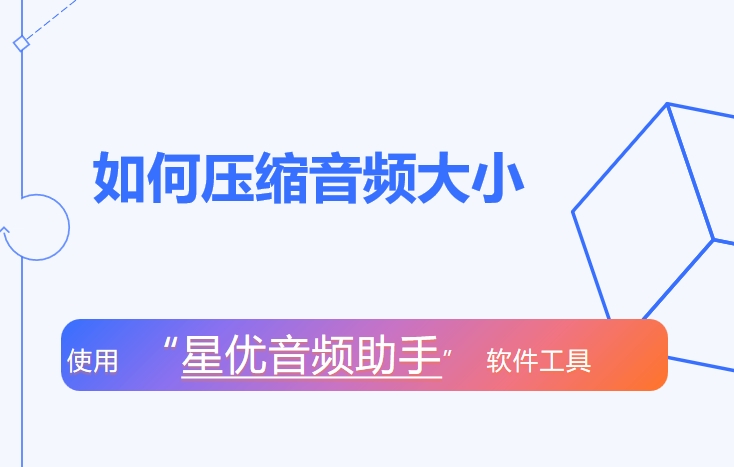
方法一:使用“星优音频助手”压缩音频大小
下载地址:https://www.xingyousoft.com/softcenter/XYAudio
步骤1:首先,如果您是第一次使用“星优音频助手”软件,请先下载并安装该软件到您的电脑上,下载完成后,打开软件,然后在主界面找到并点击【音频压缩】功能选项。
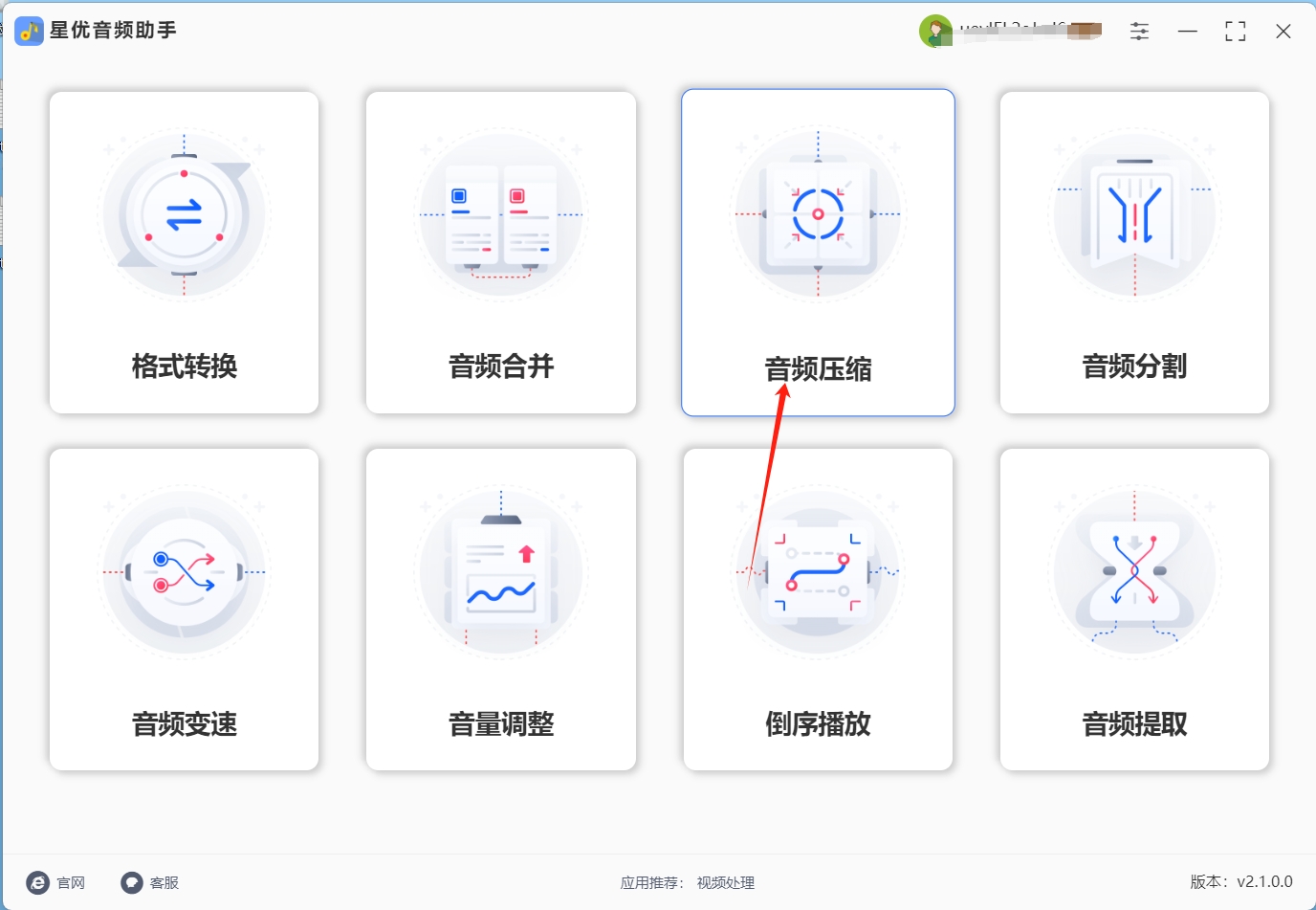
步骤2:在压缩功能页面,点击左上角的【添加文件】按钮,选择您想要压缩的音频文件,您可以一次性选择多个文件,或者直接将文件拖放到软件界面的空白区域中进行导入。
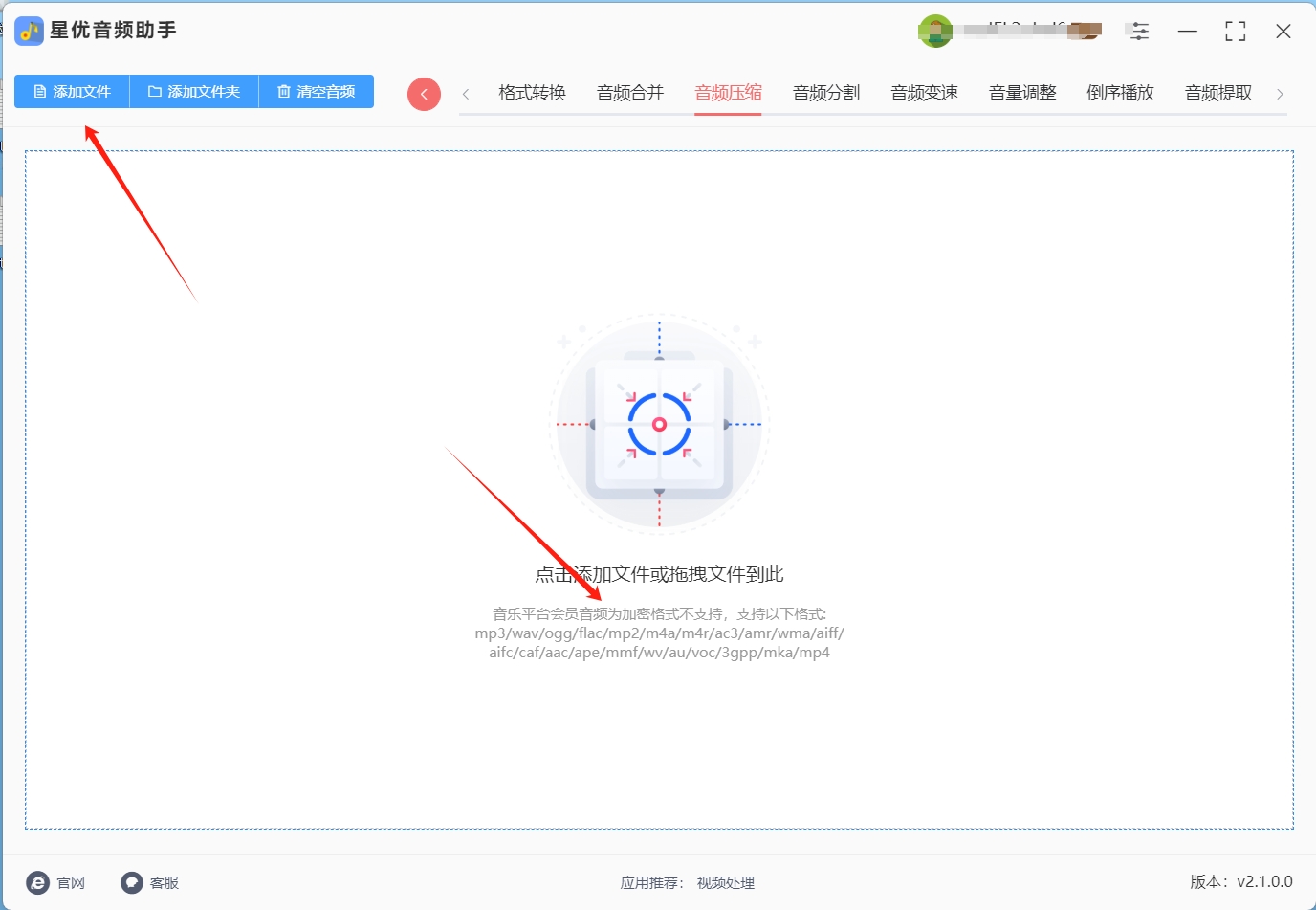
步骤3:音频文件成功导入后,在页面的左下方可以设置【压缩级别】,选择较高的压缩等级将获得更好的压缩效果,选择较低的压缩等级会将文件压缩的更小,根据个人需求选择适当的等级。
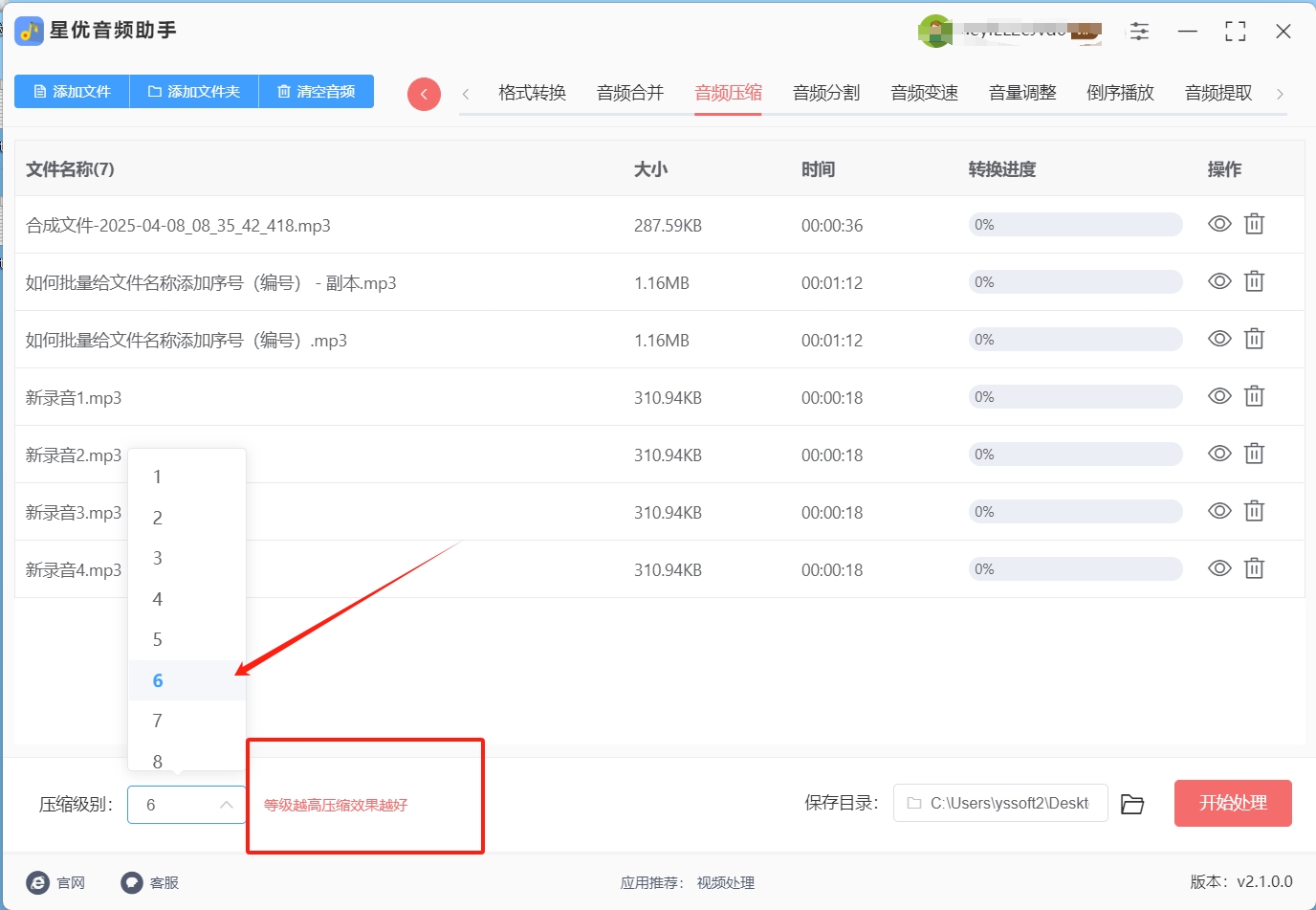
步骤4:接下来,您还可以设置【保存目录】,指定一个文件夹来保存压缩后的音频文件,完成设置后,点击右下角的【开始处理】按钮,启动软件的压缩程序。
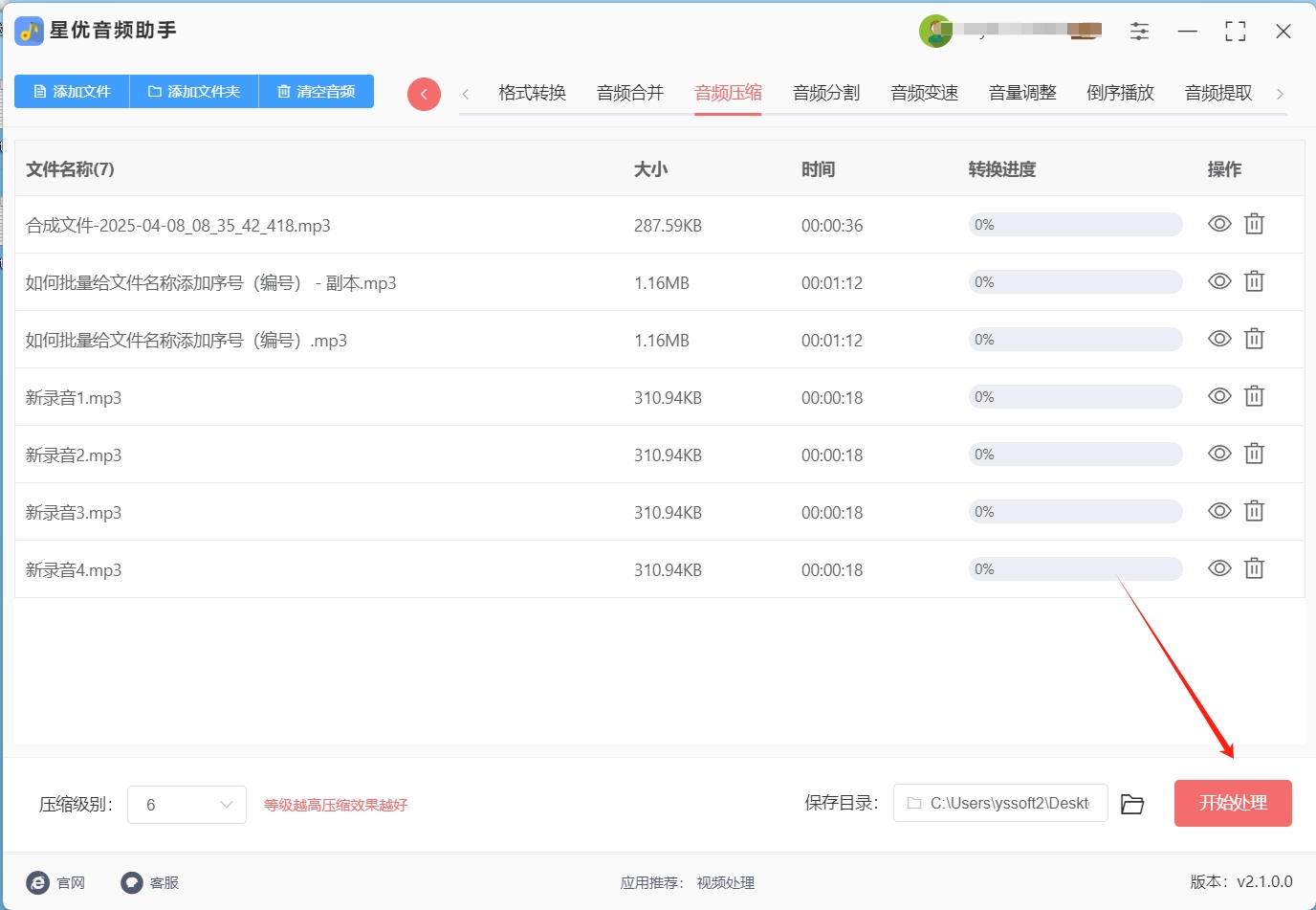
步骤5:当压缩完成后,软件会自动打开输出目录,您可以在其中找到已压缩的音频文件,这里比较一下压缩前后的文件,您会清楚地看到音频文件已成功压缩并变得更小。
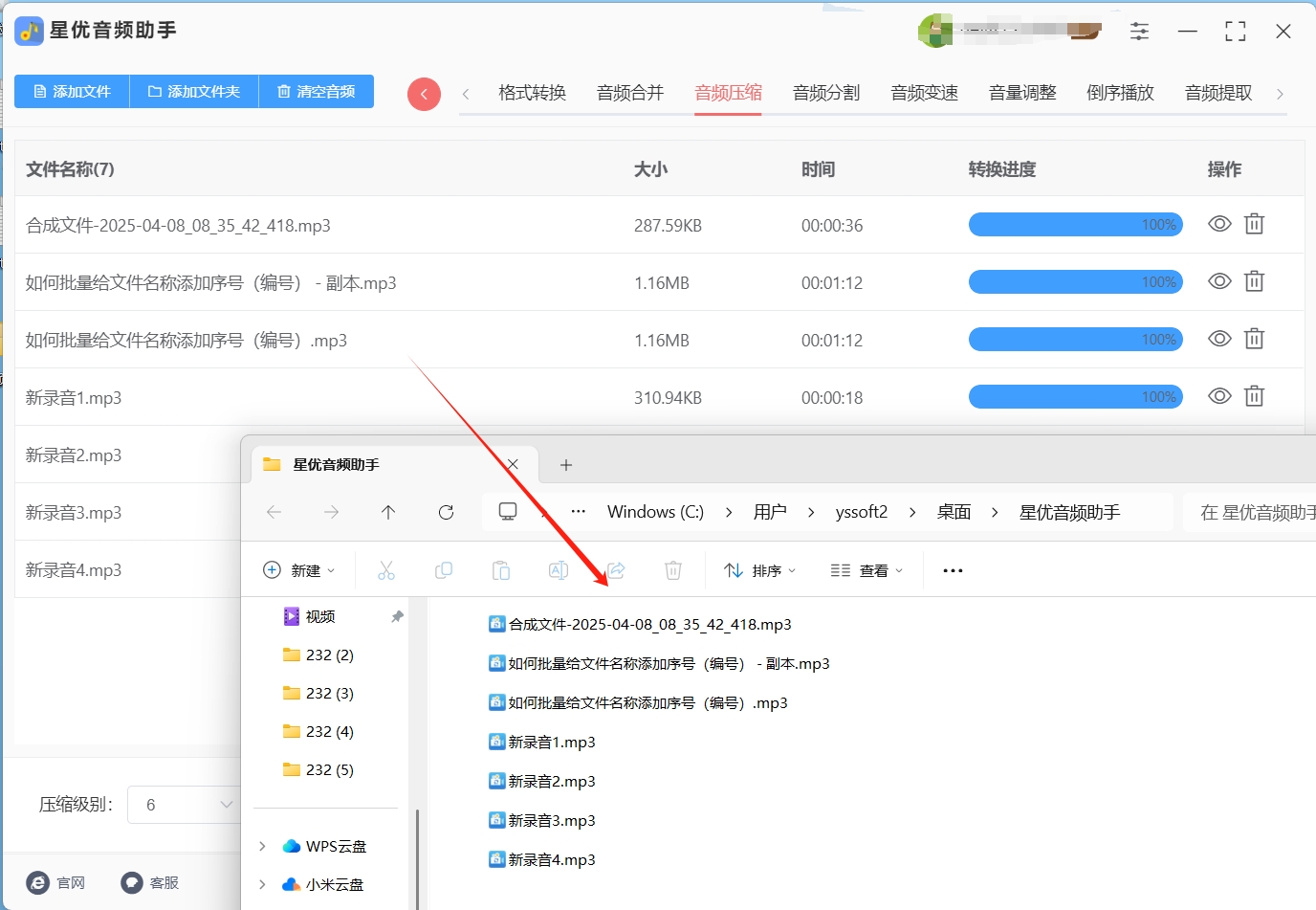
方法二:使用“星优文件压缩器”压缩音频大小
下载地址:https://www.xingyousoft.com/softcenter/XYCompress
启动软件并选择功能:确保你已经安装了【星优文件压缩器】软件。若未安装,可通过官方下载地址进行下载,也可以打开百度网站,搜索软件名称,在搜索结果中找到下载平台进行下载。安装完成后,双击软件图标启动它,在主界面上找到并点击【音频压缩】选项,进入音频压缩的操作界面 。
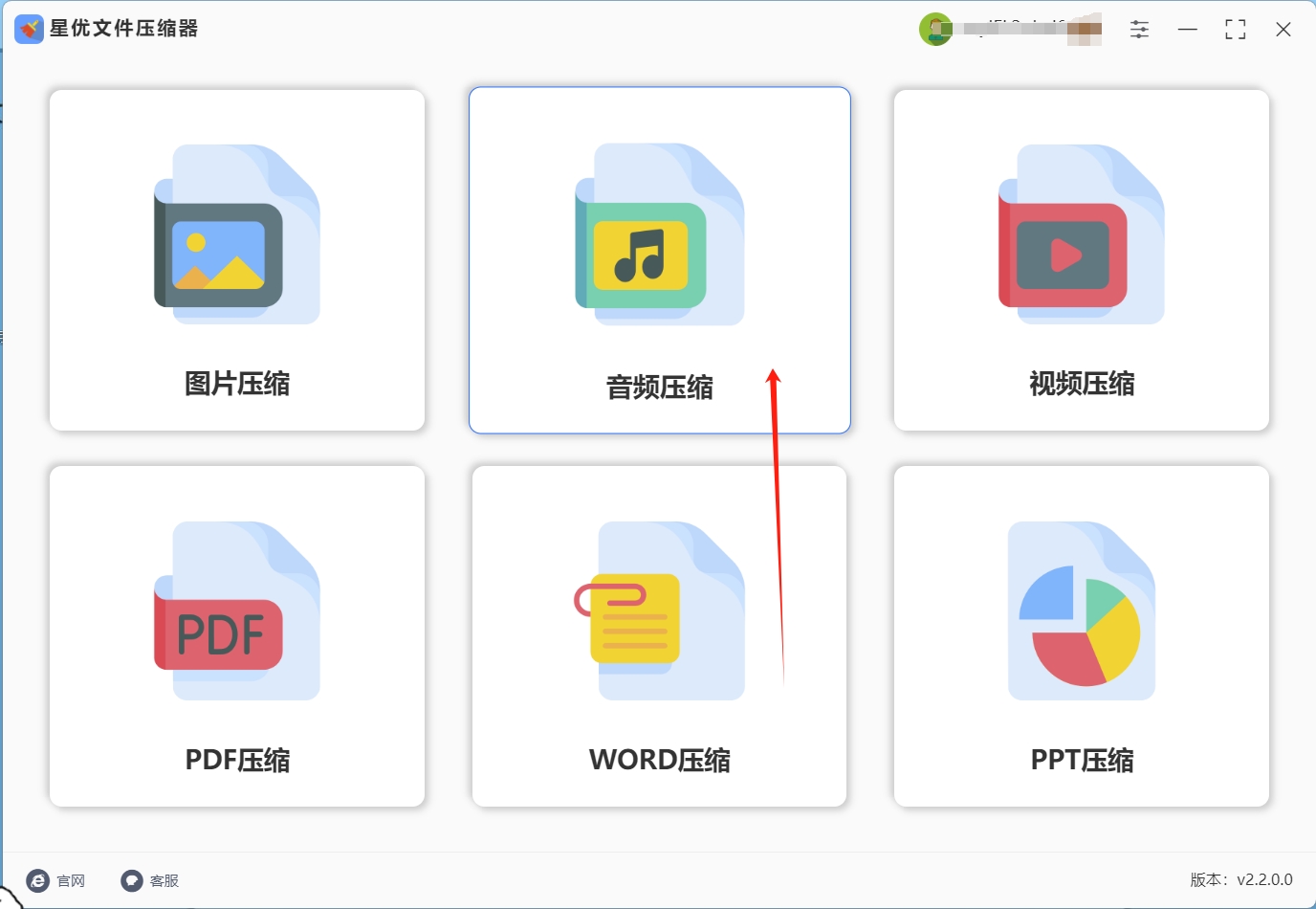
导入音频文件:打开软件进入音频压缩操作界面后,你会看到界面顶部有一个【添加文件】按钮。点击该按钮,会弹出文件选择窗口,在这个窗口中浏览你电脑中的各个磁盘和文件夹,找到需要压缩的音频文件。若你有多个音频需要压缩,还能选择批量导入,轻松同时处理多个音频文件,节省操作时间 。
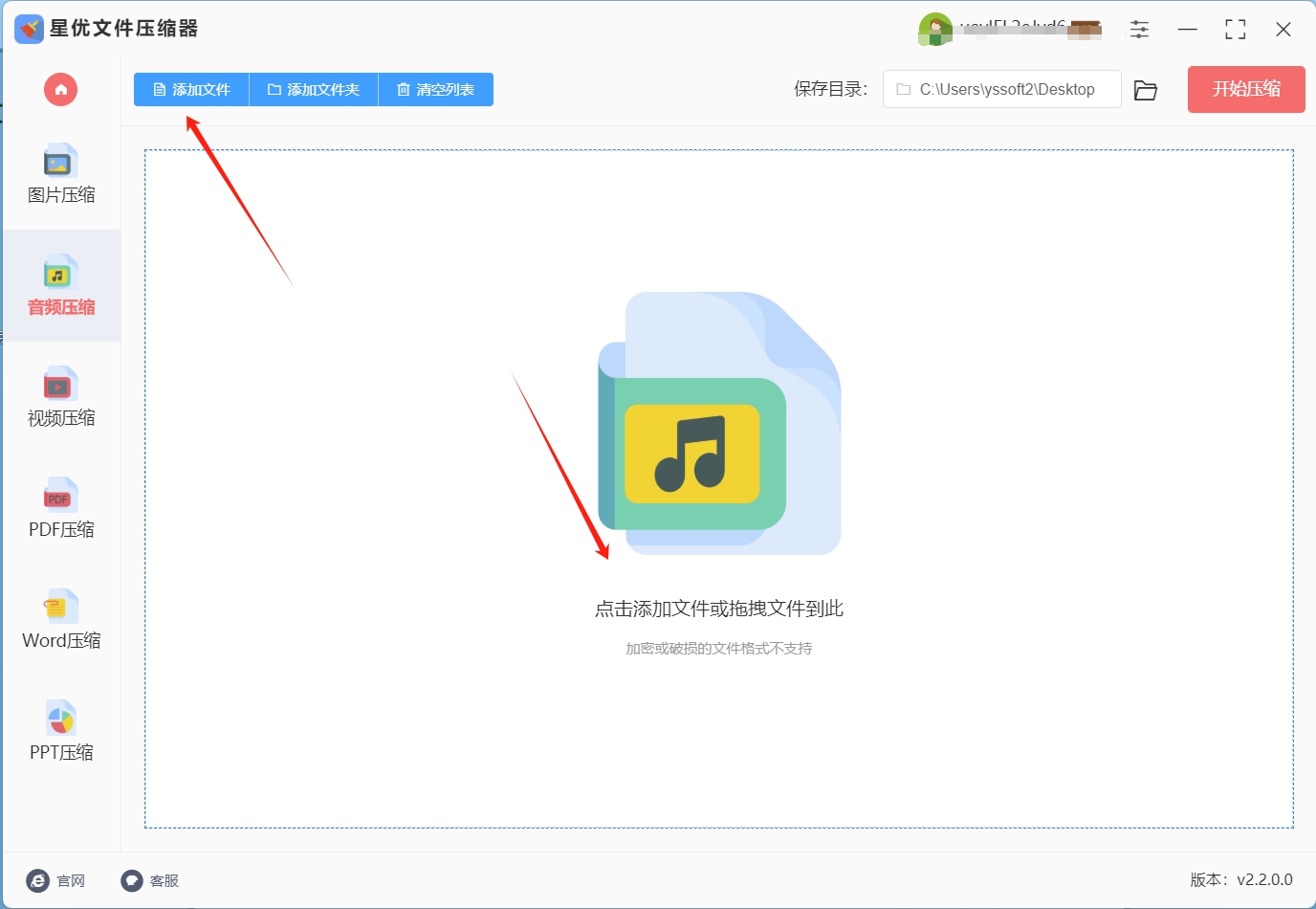
调整压缩参数:音频文件成功导入后,界面底部会显示可调节的压缩级别,数字越大表示压缩程度越大。你可根据自身对音频质量和文件大小的要求,选择合适的压缩级别。需注意,压缩级别越高,音频文件会被压缩得越小,但音质可能会相应下降 。
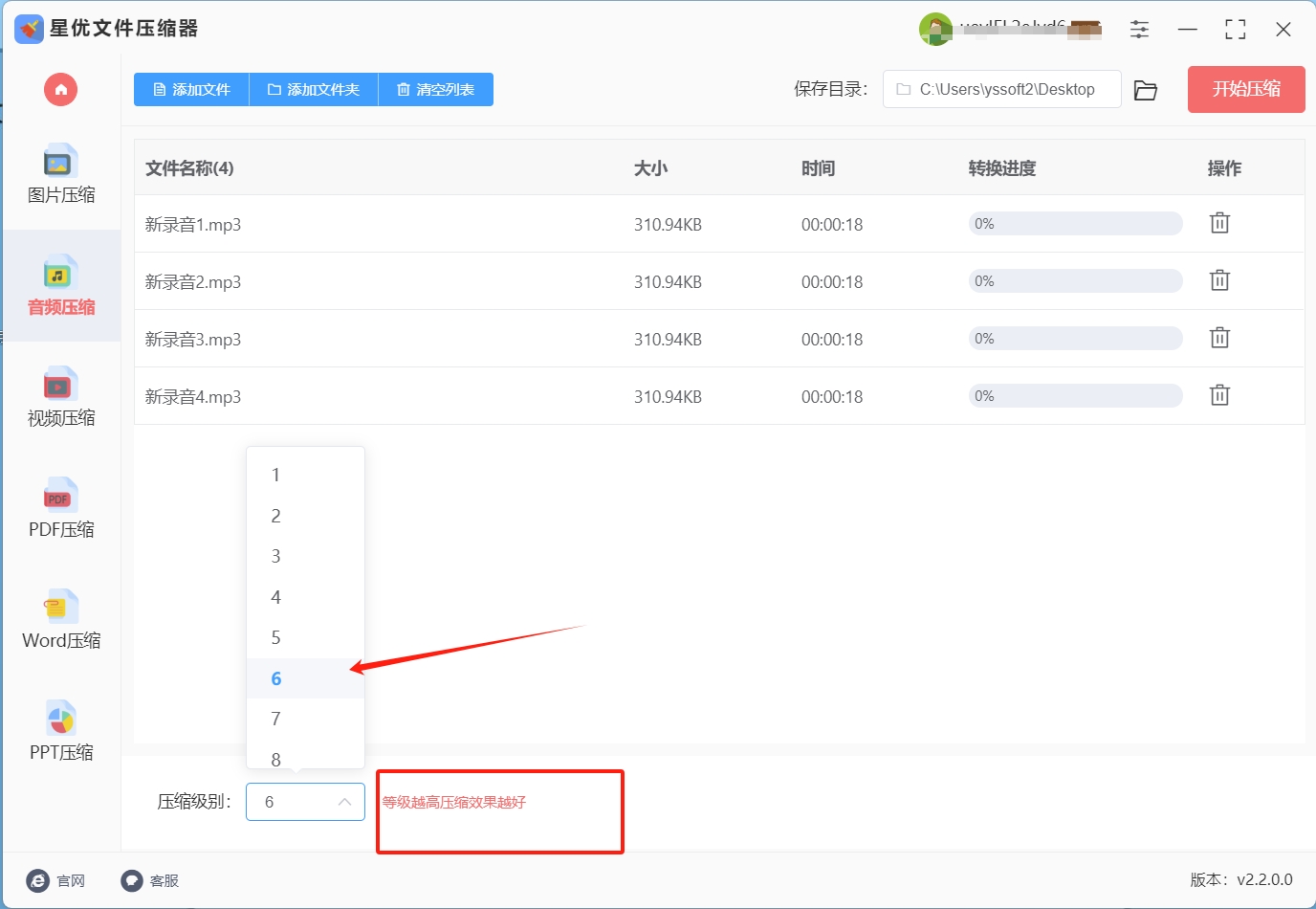
开始压缩:当你调整完所有的压缩参数,确认音频的质量和文件大小都符合你的要求后,点击界面右上方的【开始压缩】按钮。
完成压缩并保存:音频压缩完成后,软件会自动打开输出文件夹,显示压缩后的文件。此时,你可以直接点击文件进行播放,检查音频的质量是否符合预期。若满意,即可完成音频压缩操作;若不满意,可重新调整压缩参数再次进行压缩 。

方法三:使用“米果音频处理器”压缩音频大小
详细操作步骤
① 打开米果音频处理器在线版
打开浏览器,访问米果音频处理器在线版的官方网站。
② 上传音频文件并设置压缩参数
点击页面中的“上传文件”按钮,选择需要压缩的音频文件。支持的音频格式包括MP3、WAV、FLAC等常见格式。
上传文件后,你会看到一个“输出质量”的设置选项。这里有“高”“中”“低”三档可供选择:
高:压缩后的音频质量较高,文件大小相对较大。
中:在音质和文件大小之间取得平衡,适合大多数用户。
低:文件大小最小,但音质会有所下降。
根据你的需求选择合适的“输出质量”,以达到理想的“压缩音频大小”的效果。
③ 开始压缩并下载文件
设置好输出质量后,点击“开始压缩”按钮。
系统会自动开始压缩音频文件,压缩进度会在页面上实时显示。
压缩完成后,点击“下载”按钮,将压缩后的音频文件保存到本地。
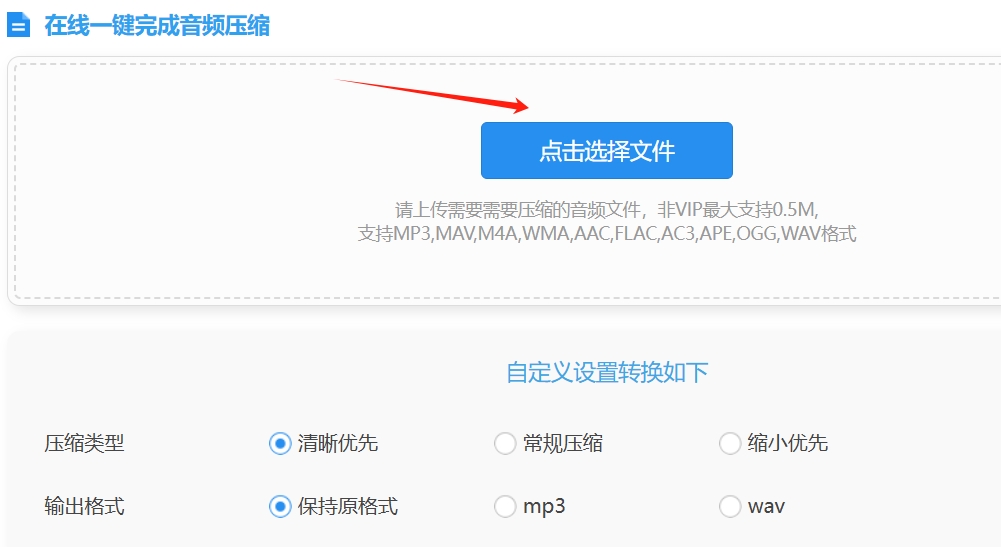
方法四:使用“飞行音频编辑器”压缩音频大小
飞行音频编辑器软件是一款专为音频处理设计的多功能工具,其核心优势在于高效的压缩音频大小功能,尤其适合需要批量处理多个音频文件的用户。软件采用直观的模块化界面设计,即使是初次接触音频编辑的新手,也能快速找到并使用压缩音频大小功能。通过先进的智能编码算法,软件能够在显著减小文件体积的同时,最大程度保留原始音质,实现无损压缩效果。此外,它支持批量处理50 + 音频文件,大幅提升工作效率,无论是个人播客剪辑、自媒体内容制作,还是企业音频素材整理,都能轻松应对。
操作步骤
启动
启动软件后,主界面会展示简洁的功能分区,包括 “音频压缩”“格式转换”“音频剪辑” 等模块。
导入音频文件
点击左侧菜单栏中的 “音频压缩” 功能模块,进入压缩界面。
批量导入:若需处理多个音频文件,可直接将文件或文件夹拖至软件中央的空白区域,或点击 “添加文件夹” 按钮,选择包含多个音频的文件夹(支持 MP3、WAV、FLAC、AAC 等主流格式)。
单文件导入:点击 “添加文件”,在弹出的文件浏览器中选择单个音频文件。
设置压缩参数
自动模式:软件默认提供 “标准压缩” 选项,可智能平衡文件大小与音质,适合大多数日常场景。
自定义模式:点击 “高级设置”,手动调整以下参数:
比特率(单位:kbps):降低比特率可显著压缩音频大小,但可能影响音质。例如,将 128kbps 调整为 64kbps,文件体积可减少约 50%。
采样率(单位:Hz):常见值为 44100Hz(CD 品质),降低采样率可进一步减小文件,但建议保留原始采样率以维持音质。
声道数:切换为单声道(原立体声的一半大小),适用于对立体声效果要求不高的场景。
执行压缩并保存
设置完成后,点击右下角的 “开始压缩” 按钮,软件将启动多线程处理引擎,快速处理所有选中的音频文件。
压缩过程中,界面会实时显示进度条和预计完成时间。
压缩完成后,点击 “打开输出文件夹”,即可查看并使用压缩后的音频文件。软件默认保留原文件名,并在后缀添加 “_压缩” 标识。
注意事项
音质与大小平衡:建议在首次压缩时测试不同参数组合,找到最适合需求的平衡点。例如,播客音频可采用 96kbps 比特率,音乐文件建议保持 128kbps 以上。
批量处理技巧:若需处理大量文件,可使用软件的 “预设方案” 功能,保存常用的压缩参数组合,下次直接调用,提高效率。
文件兼容性:压缩后的音频可在大多数设备和平台上播放,若遇到兼容性问题,建议将格式转换为 MP3(通用性最强)。
飞行音频编辑器软件凭借其直观的操作界面和强大的压缩音频大小能力,成为新手用户处理音频文件的首选工具。通过简单几步,即可完成从导入到压缩的全流程,轻松满足各类音频处理需求。
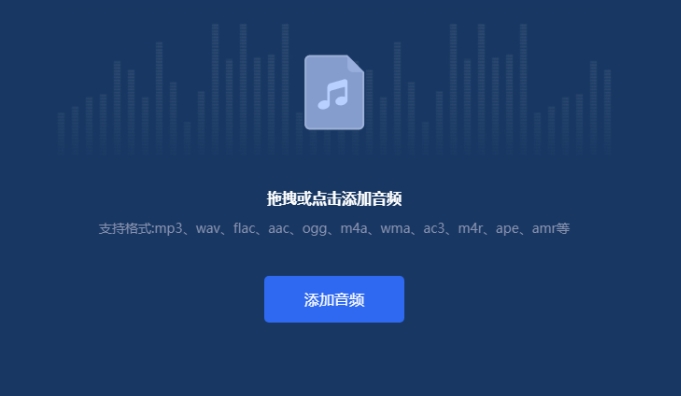
方法五:使用“MP3Resizer”压缩音频大小
MP3Resizer是一款专门用于压缩MP3音频大小的工具,专注于简化音频文件压缩过程。对于需要减少MP3文件大小以节省存储空间的用户来说,MP3Resizer是一个理想选择。其界面简洁直观,操作流程简单,极大地降低了新手用户在压缩音频时的学习成本。通过调整比特率和其他音频参数,MP3Resizer能在保持较好的音质的同时,帮助用户显著压缩音频大小,满足不同场景下的需求。
操作步骤
1. 选择MP3文件
启动MP3Resizer软件后,点击软件界面中的“Add files”按钮,选择您想要压缩音频大小的MP3文件。您可以批量选择多个音频文件,以便一次性进行压缩操作。
2. 设置压缩参数
在软件界面中,选择您要输出的音频格式和比特率。MP3Resizer允许用户调整比特率,较低的比特率能够有效压缩音频大小,但也可能稍微影响音质。因此,您可以根据实际需求,调整比特率的数值。一般来说,比特率设置在128kbps到192kbps之间是一个不错的平衡,能够确保音质在接受范围内的同时,显著减小文件大小。
3. 压缩并保存
一旦您设置好压缩参数后,点击“Resize”按钮,软件将开始执行压缩操作。完成压缩后,MP3Resizer会显示一个提示,您可以点击“Save”按钮,将压缩后的音频文件保存到指定的文件夹中。这样,您就可以获得一个体积更小、便于存储和传输的MP3文件。
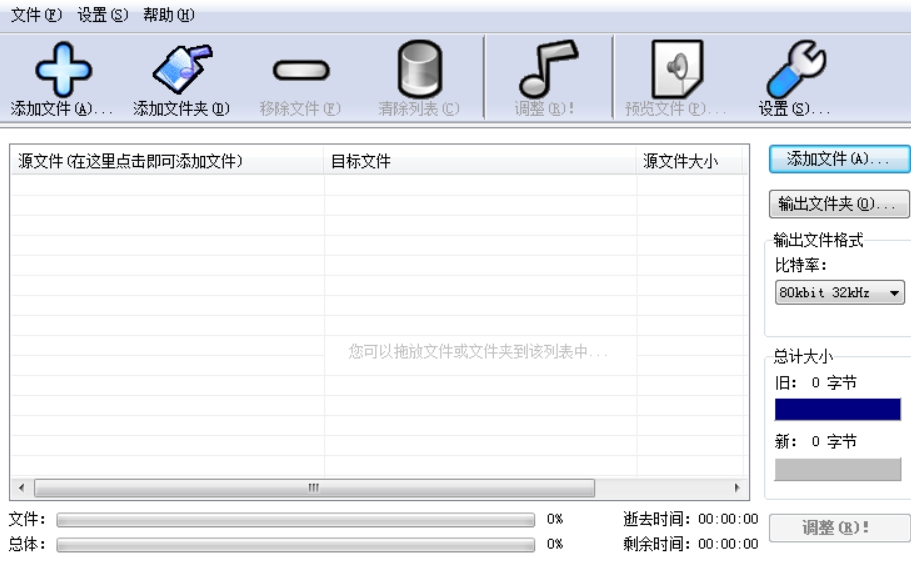
在音频文件压缩的精细操作中,每一步都需谨慎考量,因为压缩并非全然利好的过程,其中最有可能影响到的就是音频的音质了,尤其是当压缩力度过猛时,音频的清晰度与丰富度会大打折扣,这会导致音频内容细节模糊,甚至在某些极端压缩下,关键音频信息可能隐匿无踪,声音失去原有的真实与饱满,此外,音频压缩的耗时性也是不容忽视的方面,特别是对于体积庞大、保真度要求高的音频文件,其压缩过程如同细工慢活,需要耐心守候,时间成本显著增加,这意味着,在决定压缩之前,我们需合理规划时间,确保有足够的耐心等待这一过程自然完成。到这里今天这篇“如何压缩音频大小?”就结束了,大家快去试着自己完成音频文件压缩吧!